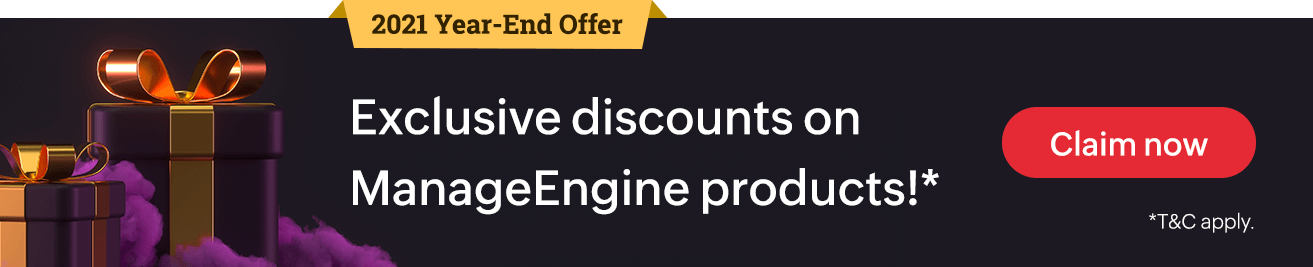Active Directory útmutató oldalak
az Active Directory telepítése A Windows Server 2008 rendszerben
telepítés
1.lépés-Nyissa meg a Kiszolgálókezelőt a Szerepkörök megnyitása a jobb oldalon jelenik meg, ahol rákattinthat a Szerepkörök hozzáadása linkre.
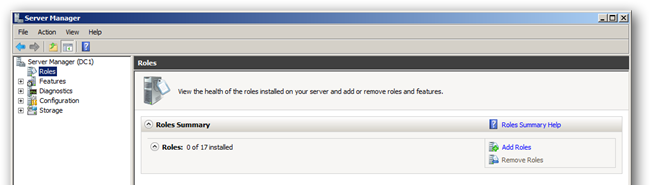
2. lépés-Válassza ki az Active Directory tartományi szolgáltatásokat a listából, azt fogja mondani, hogy hozzá kell adnia néhány funkciót, kattintson a szükséges funkciók hozzáadása gombra, majd kattintson a Tovább gombra a továbblépéshez.
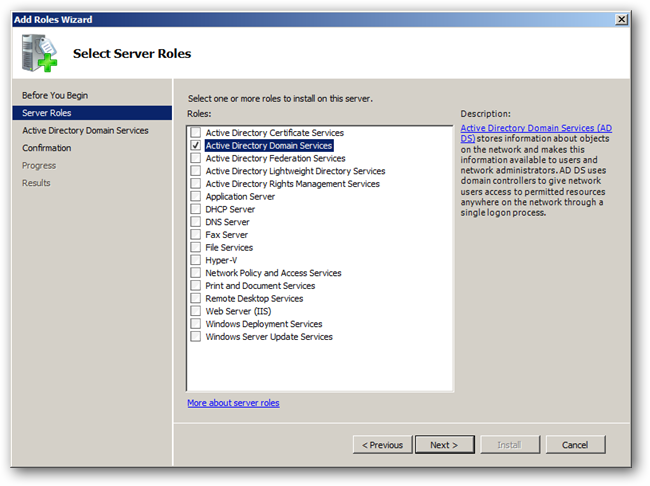
3. lépés-rövid bevezetés az Active Directory-ról, valamint további erőforrásokra mutató hivatkozások jelennek meg. Kattintson a Tovább, majd a Telepítés gombra az Active Directory bináris fájljainak telepítéséhez.
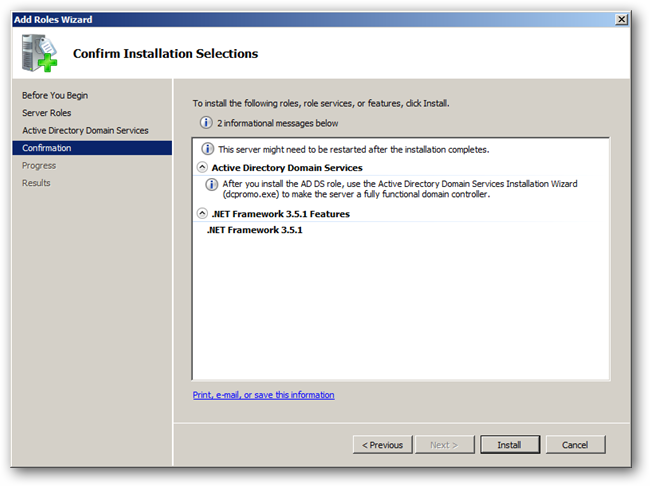
3. lépés-amikor a telepítés befejeződött, megjelenik egy sikeres üzenet. Csak kattintson a Bezárás gombra.
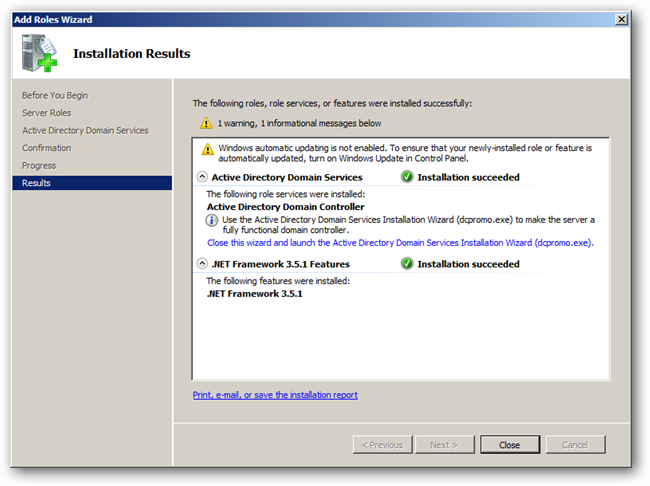
Configuration
1. lépés-Indítsa el a dcpromo parancsot a hozzáadások varázsló futtatásához.
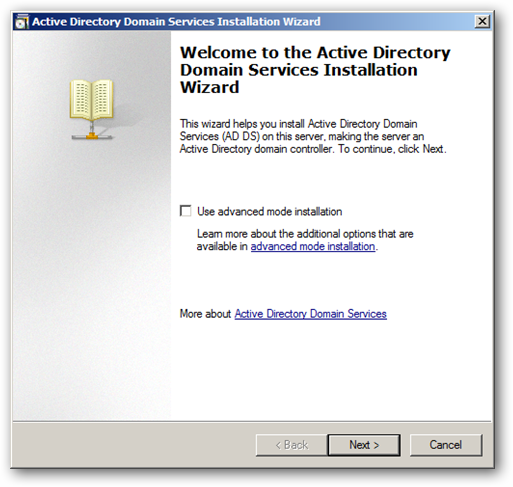
2. lépés-a most megjelenő üzenet olyan régebbi ügyfelekre vonatkozik, amelyek nem támogatják a Server 2008 R2 által támogatott új kriptográfiai algoritmusokat. Kattintson a Tovább gombra.
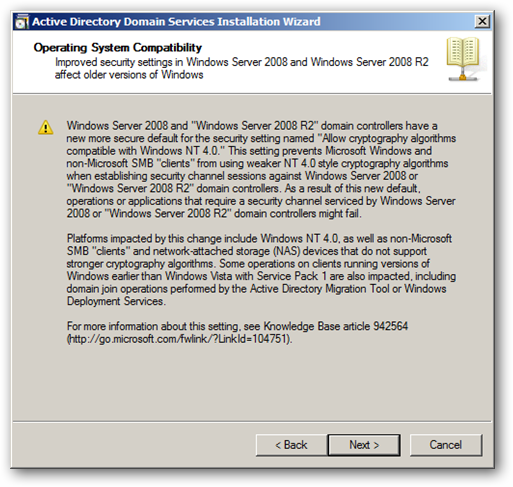
3. lépés-Ha ez az Active Directory környezet első erdője, válassza az “új tartomány létrehozása új erdőben”lehetőséget.
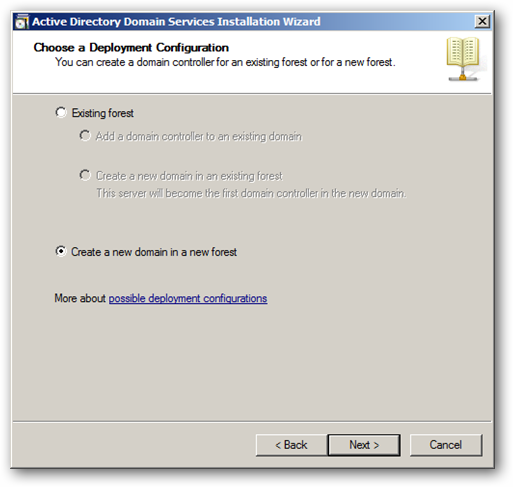
4. lépés-Válasszon egy nevet az erdő és a root domain.
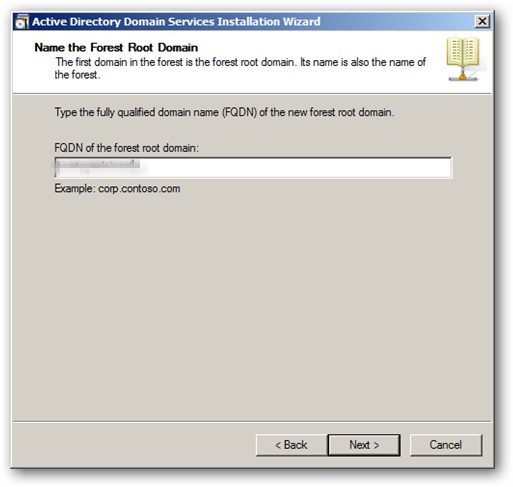
5. lépés-mivel ez az első DC a tartományunkban, megváltoztathatjuk az erdő funkcionális szintjét Server 2008 R2-re.
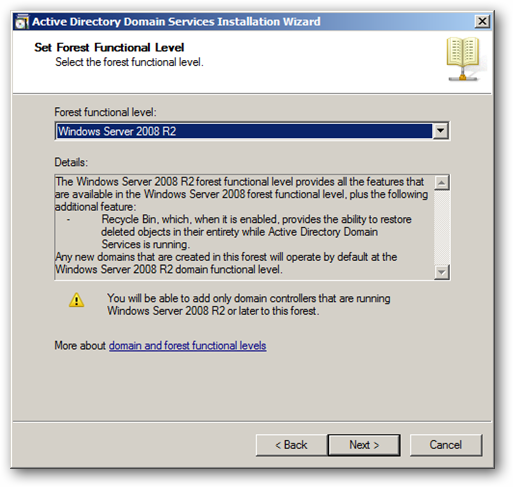
6. lépés-Vegye fel a DNS-t ebbe a telepítésbe, mivel ez lehetővé teszi, hogy hirdetés-integrált DNS-zónát kapjon. Amikor a Tovább gombra kattint, megjelenik egy üzenet, amely a választások megerősítését kéri. Kattintson az Igen gombra a folytatáshoz.
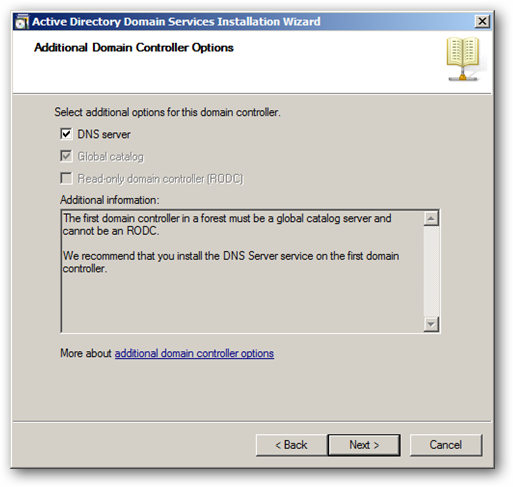
7. lépés-Válassza ki azt a mappát, ahol az adatbázis, a naplófájlok és a SYSVOL tárolásra kerül. Javasoljuk, hogy tartsa be az alapértelmezett beállításokat.
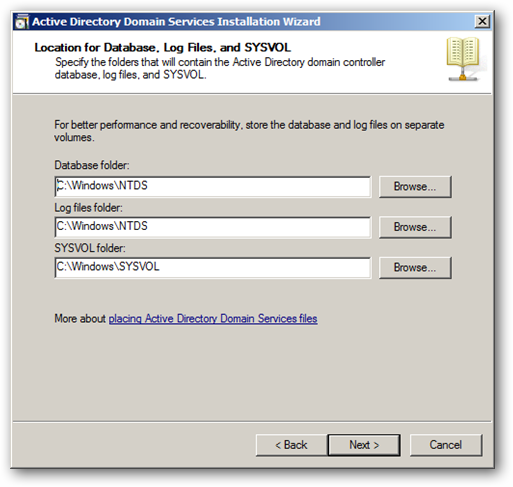
8. lépés-Adjon meg egy egyedi Active Directory visszaállítási mód jelszót, amelyet a helyreállítás során fog használni.
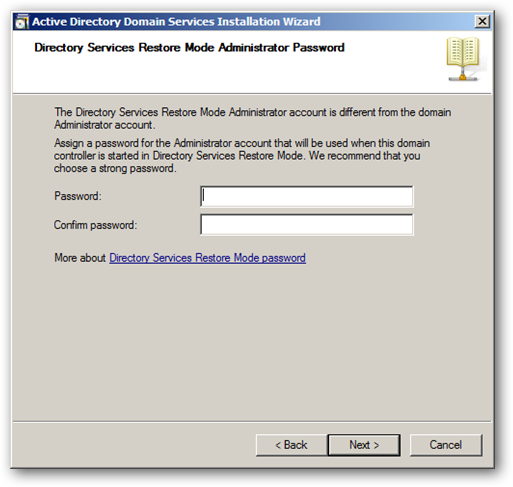
9. lépés-a telepítés befejezése után a kiszolgáló automatikusan újraindul a konfigurációk alkalmazásához.